3 zalecane sposoby przenoszenia starego iPhone'a na nowy iPhone
Autorstwa Gina Barrow, ostatnia aktualizacja: 2 października 2019 r
Jak ci przenieś stary iPhone na nowy iPhone efektywnie? Czy jest więcej opcji niż klasyczny iTunes i iCloud?
Oto najczęściej zadawane pytania przez użytkowników, którzy niedawno zmienili lub otrzymali nowe iPhone'y. Oczywiście otrzymanie nowego iPhone'a jest bardzo ekscytujące, ale kiedy myślisz o przesyłaniu danych, cofasz się nieco i zastanawiasz się, jakie metody będą dla Ciebie skuteczne.
Dzisiaj poznamy 3 zalecane sposoby jak przenieść twoje dane z stary iPhone do die,en Nowy iPhone. Odkryliśmy nowe metody, które naszym zdaniem bardzo pomogą wielu użytkownikom, zwłaszcza początkującym, którzy wciąż zastanawiają się, jak wykonać ten proces.
Czytaj dalej, aby się dowiedzieć.
Część 1. Przenieś stary iPhone na nowy iPhone bez iTunes i iCloud - najbardziej wydajna metodaCzęść 2. Jak korzystać z funkcji szybkiego startu i migracji iPhone'a, aby skonfigurować nowego iPhone'aCzęść 3. Jak przenieść stary iPhone na nowy iPhone za pomocą iTunes i iCloudCzęść 4. Wniosek
Część 1. Przenieś stary iPhone na nowy iPhone bez iTunes i iCloud - najbardziej wydajna metoda
Wszyscy wiemy, że nie wszystko, co przechowujemy na starym urządzeniu, należy przenieść na nowe. Niektórzy wolą czyste konto, a niektórzy potrzebują tylko kilku ważnych danych, takich jak książka telefoniczna, wiadomości i pliki multimedialne. Zawsze możemy ponownie zainstalować aplikacje i dostosować ustawienia telefonu tak, jak chcemy.
Ale wydawało się, że nie możesz występować łatwo wybiórczy transfer telefonu. Jeśli korzystamy z kopii zapasowej iTunes lub iCloud, musimy przywrócić całą kopię zapasową do nowego telefonu i może to zaśmiecać nowe urządzenie.
Przywrócenie kopii zapasowej iTunes lub iCloud może oznaczać, że na twoim telefonie pozostanie mniej miejsca do dostosowania. Najlepiej jest, jeśli możemy selektywnie wybierać tylko te ważne pliki, aby mieć więcej miejsca na nowym iPhonie i instalować nowe i nowe aplikacje.
Ale w jaki sposób możemy wykonać tego rodzaju transfer? Nie szukaj dalej, już rozwiązaliśmy ten problem i przedstawiamy Przeniesienie telefonu FoneDog, jest to program, który umożliwia transfer telefonu między urządzeniami iOS.
Nie musisz używać iTunes ani iCloud, aby przenosić ważne pliki; Przeniesienie telefonu FoneDog pozwala wybrać pliki, które chcesz przenieść.
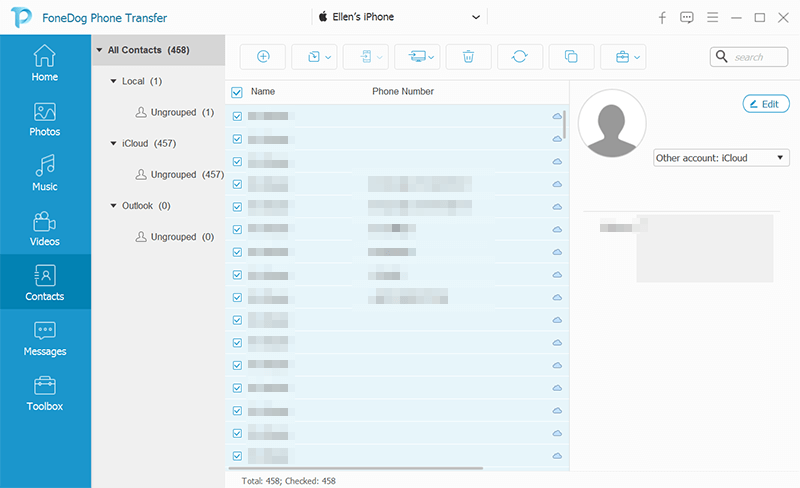
Najważniejsze cechy FoneDog Phone Transfer:
- Transfer z iPhone'a na iPhone'a
- iPhone na Androida i odwrotnie
- Transfer z Androida na Androida
- Smartfon do komputera i odwrotnie
Aby dowiedzieć się więcej o tym, jak korzystać z FoneDog Phone Transfer, możesz pobrać go za darmo! Oto jak korzystać z tego prostego programu:
- Podłącz oba urządzenia iOS do komputera i uruchom Przeniesienie telefonu FoneDog
- Szczegóły telefonu zostaną automatycznie wyświetlone na początku ekranu programu
- Wybierz kategorię pliku, którą chcesz przenieść z lewego panelu. Wybierz lub zaznacz pola w każdej kategorii plików, jak chcesz
- Kliknij opcję Eksportuj do urządzenia, aby rozpocząć przenieść na nowy telefon z iOS
I to wszystko! Za pomocą zaledwie kilku kliknięć możesz teraz kontynuować konfigurację nowego iPhone'a. Nie musisz wykonywać wielu kliknięć i stuknięć, aby przenieść pliki, które mogą być główną przyczyną utraty danych.
Przeniesienie telefonu FoneDog chroni twoje dane przed wszelkimi formami utraty danych, dlatego zapewnia obsługę kilku kliknięć i interfejs z góry.
Dodatkowe funkcje:
Oprócz zapewnienia najbardziej efektywnej metody przesyłania, FoneDog Phone Transfer pozwala nam również wykonać kopię zapasową naszych kontaktów za pomocą jednego kliknięcia. Możesz także przywrócić je na innym urządzeniu.
Ten program konwertuje również wszystkie obrazy HEIC na JPG / PNG, dzięki czemu można przeglądać zdjęcia na dowolnym urządzeniu. Możesz także spersonalizować swoje dzwonki za pomocą tego programu.
Część 2. Jak korzystać z funkcji szybkiego startu i migracji iPhone'a, aby skonfigurować nowego iPhone'a
Firma Apple niedawno wprowadziła nową funkcję o nazwie Narzędzie migracji iPhone'a podczas aktualizacji iOS 12.4. W tej funkcji możesz przenieś pliki ze starego iPhone'a na nowy iPhone albo bezprzewodowo, albo przez połączenie kablowe (poprzez przejściówkę ze złącza Lightning na zestaw kamery USB-C i przewód Lightning USB-C).
To naprawdę fajna funkcja, którą Apple kiedykolwiek dodało, wyobraź sobie, że możesz przesyłać pliki bez kłopotów. Należy jednak upewnić się, że oba urządzenia zostały zaktualizowane do systemu iOS 12.4, zanim będzie można korzystać z tej funkcji.
Zawsze możesz sprawdzić dostępność aktualizacji oprogramowania przed rozpoczęciem przesyłania. Po zaktualizowaniu telefonu możesz teraz rozpocząć transfer za pomocą QuickStart i iPhone Migration Tool.
Przez iPhone Migration
- Włącz nowego iPhone'a i umieść go w pobliżu starego iPhone'a lub obok niego. Poczekaj, aż na starym telefonie pojawi się ekran Szybki start z prośbą o użycie Apple ID w celu skonfigurowania nowego iPhone'a. Wprowadź ten sam Apple ID i dotknij kontynuuj.
- Umieść stary telefon nad nowym iPhone'em, gdy zacznie się pojawiać animacja. Wyśrodkuj animację w wizjerze i poczekaj na komunikat „Zakończ” na nowym iPhonie. Na żądanie wprowadź hasło do nowego iPhone'a. Użyj tego samego hasła, co na starym telefonie
- Skonfiguruj Face ID lub Touch ID w nowym telefonie
- Stuknij opcję Przenieś ze starego telefonu. Trzymaj urządzenia obok siebie i podłączaj je do źródła zasilania, dopóki migracja danych nie zostanie zakończona.
Przez Szybki Start dla osób korzystających z iOS 11
W przypadku urządzeń iOS z systemem iOS 11 możesz skorzystać z opcji QuickStart, aby przenieść dane telefonu. Szybki start przywraca aplikacje, ustawienia i dane z kopii zapasowej iCloud.
Kroki, w jaki sposób rozpocząć Szybki start, są podobne do narzędzia do migracji iPhone'a.
- Umieść oba urządzenia obok siebie, aż na starym telefonie pojawi się ekran szybkiego startu i poprosi Cię o użycie Apple ID do skonfigurowania nowego iPhone'a. Wprowadź ten sam Apple ID na nowym iPhonie i dotknij Kontynuuj. Jeśli nie możesz znaleźć przycisku Kontynuuj, sprawdź, czy Bluetooth jest włączony
- Umieść stary telefon nad nowym i poczekaj, aż animacja się rozpocznie, i wyśrodkuj animację w wizjerze. Poczekaj, aż zobaczysz komunikat „Zakończ nowy (nazwa iPhone'a)”
- Wprowadź nowy kod starego telefonu i postępuj zgodnie z instrukcjami wyświetlanymi na ekranie, aby skonfigurować Face ID lub Touch ID
- Nie przenoś żadnego z urządzeń podczas przesyłania. Podłącz oba telefony, aby mieć wystarczającą ilość baterii.
Część 3. Jak przenieść stary iPhone na nowy iPhone za pomocą iTunes i iCloud
iTunes i iCloud to dwie metody, w których urządzenia iOS bardzo przechowują swoje dane. Zarówno iTunes, jak i iCloud są niezawodne w tworzeniu kopii zapasowych zawartości telefonu. Jeśli używasz iTunes i iCloud po raz pierwszy, postępuj zgodnie z poniższymi instrukcjami:

Przez iCloud
- Najpierw musisz wykonać kopię zapasową starego telefonu iPhone na iCloud. Otwórz Ustawienia i dotknij swojego Apple ID
- Naciśnij iCloud i dotknij iCloud Backup
- Na koniec dotknij Utwórz kopię zapasową teraz
- Poczekaj na zakończenie tworzenia kopii zapasowej
- Wyłącz stare urządzenie i wyjmij kartę SIM
- Przenieś kartę SIM do nowego telefonu i włącz ją
- Postępuj zgodnie ze wskazówkami na ekranie, jak rozpocząć konfigurację, aż dojdziesz do opcji przywracania
- Stuknij Przywróć z kopii zapasowej iCloud i zaloguj się przy użyciu tego samego Apple ID
- Zaakceptuj na następnych ekranach i wybierz właśnie utworzoną kopię zapasową
Przez iTunes
- Uruchom iTunes i sprawdź najnowszą aktualizację.
- Podłącz stary iPhone do iTunes i kliknij ikonę urządzenia
- Przejdź do Szyfruj kopię zapasową i wybierz Utwórz kopię zapasową teraz
- Po zakończeniu tworzenia kopii zapasowej odłącz urządzenie i wyjmij kartę SIM
- Włóż kartę SIM do nowego urządzenia i włącz ją
- Kontynuuj konfigurację, aż dojdziesz do opcji Przywróć
- Wybierz Przywróć z kopii zapasowej iTunes
- Wybierz najnowszą kopię zapasową, którą utworzyłeś
- Kontynuuj konfigurację aż do zakończenia
Większość użytkowników woli jednak korzystać z iCloud, ponieważ jest bezprzewodowy i możesz to zrobić w dowolnym momencie. Ale wtedy obie opcje w rzeczywistości miały na celu przeniesienie danych całkowicie ze starego iPhone'a na nowy. Nie masz możliwości przeniesienia ważnej zawartości telefonu tylko w przeciwieństwie do innych metod, które pokazaliśmy wcześniej.
Część 4. Wniosek
W tym artykule pokazaliśmy, jak to zrobić przenieś stary iPhone data do nowego iPhone'a przy użyciu różnych metod. Jedną z najbardziej zalecanych metod jest użycie Przeniesienie telefonu FoneDog. Działa bezbłędnie w selektywnym przesyłaniu treści i ma więcej funkcji, z których możesz skorzystać.
Inne metody, które daliśmy, to użycie narzędzi Apple QuickStart i iPhone do migracji, które są dostępne na iOS 11 i iOS 12.4. Jeśli używasz starszego iPhone'a, przed użyciem tych metod może być konieczne uaktualnienie oprogramowania.
Czy próbowałeś wykonać którąkolwiek z powyższych metod? Która opcja transferu jest dla Ciebie wygodniejsza? Podziel się z nami swoimi przemyśleniami w komentarzach!
Zostaw komentarz
Komentarz
Przeniesienie telefonu
Przesyłaj dane z iPhone'a, Androida, iOS i komputera do dowolnego miejsca bez żadnych strat dzięki FoneDog Phone Transfer. Takich jak zdjęcia, wiadomości, kontakty, muzyka itp.
Darmowe pobieranieGorące artykuły
- Jak szybko i łatwo przesyłać filmy wideo do iPhone'a!
- Przewodnik na temat przenoszenia muzyki z Androida na Androida
- Kompletny przewodnik na temat przesyłania danych iPhone'a w 2020 roku
- Jak przenieść z Androida na iPhone'a w 2020 roku?
- Jak przenieść iTunes na Androida [2020 Zaktualizowano]
- 5 Najlepsze oprogramowanie do przesyłania plików w 2020 roku
- Jak przesyłać pliki z komputera na iPada bez iTunes w 2020 r
- Twój przewodnik na temat tworzenia dzwonków na iPhone'a 6 w 2020 roku
/
CIEKAWYDULL
/
PROSTYTRUDNY
Dziękuję Ci! Oto twoje wybory:
Doskonały
Ocena: 4.8 / 5 (na podstawie 102 oceny)
